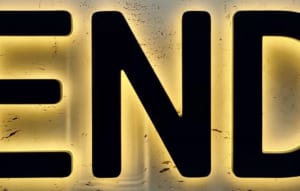「Macにウイルス対策は不要と聞くけど本当なの?」
「テレワークでMacを使う時間も増えたので、ウイルス対策は万全にしたい」
「簡単にできるMacのウイルス対策やセキュリティソフトを教えて!」
一般的に安全といわれるMacですが、ウイルス感染の危険性はゼロではありません。
安全性が高いとはいえ、万全を期してウイルス対策はやるべきです。
そこで本記事では、Macのウイルス対策の重要性を解説し、必ずやっておきたいウイルス対策やセキュリティソフトも合わせて紹介します。
※記事内の情報は2023年9月執筆時点の内容です。最新情報は公式サイト等でご確認ください。
この記事は現役エンジニアによって監修済みです。
この記事の目次

Macにもウイルス対策は必要?不要?
Windowsと違って、Macにはウイルス対策が必要ではない、と思っている方も多いかもしれません。しかし、実際にはMacにもウイルス対策は必要です。
本章では、その根拠となるデータと事例を紹介します。
- データで見るウイルス対策の重要性
- 2023年もMacを狙ったマルウェアが登場した
- USBメモリを介して感染する可能性も
データで見るウイルス対策の重要性
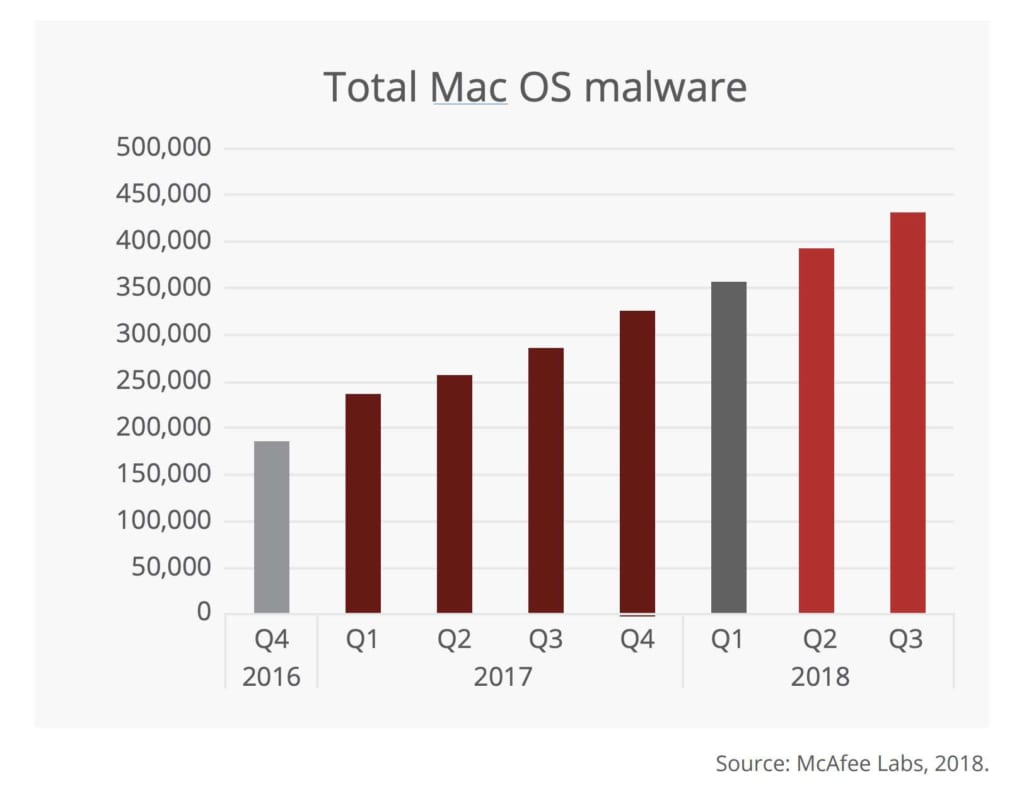
出典元:McAfee Labs Threats Report December 2018
McAfeeの調査によると、2018年までに累計40万種以上のウイルスが検知されています。
これはWindowsなども含めた全体の数である8億以上と比較するとほんの一部ではありますが、確かにMacをターゲットとしてウイルスが存在することがわかります。
2023年の脅威予測においては、ChatGPTを始めとするチャット型AIの登場や、メタバース・Web3などの新技術に伴う新たなウイルスの増加が懸念されています。
インターネットがインフラ化した現在において、ウイルス対策は重要な課題です。
この記事もオススメ

2023年もMacを狙ったマルウェアが登場した
2019年からMacを狙ったマルウェアが急増し、その中でも猛威を奮ったのが「Shlayer」というマルウェアでした。
kasperskyによると、macOSユーザーの10人に1人が感染したとの報告も。
kasperskyのセキュリティソフトが検知したマルウェアの29%以上が、このShlayerでした。しかし、Shlayerは巧妙な作りでも最新のウィルスでもありませんでした。
そもそもは2017年に登場したマルウェアで、専門家が見るとその作りは粗雑。Adobe Flash Playerという時代遅れになりつつあるアドオンに偽装して感染を図ります。
つまり、ウィルス対策を講じていれば被害を最小限に抑えられたのです。
さらに、2023年も4月には「Atomic macOS Stealer(AMOS)」、7月には「ShadowVault macOS Stealer」などのMacを狙った新たなマルウェアが発見されました。
こうした事例からも、Macにウィルス対策が必要だと分かるでしょう。
USBメモリを介して感染する可能性も
ウイルスの感染経路には、メールを始めとして様々ありますが、USBメモリなどの外部接続する端末を通して感染する可能性もあります。
例えば、ウイルスに感染しているMacにUSB端末を差し込み、その後WindowsのPCにも差し込む、という方法でウイルスがWindows内に入り込む。逆のパターンもしかりです。
SOPHOSの調査によると、Macの20%がWindows用のウイルスを持っていたとの報告も。
WindowsとMacを併用している方は注意しましょう。
この記事もオススメ
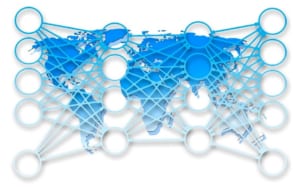
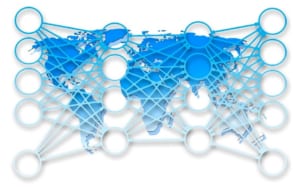
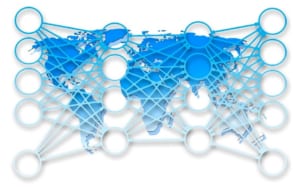
なぜ「Macはウイルス対策不要」と勘違いしてしまうのか?
Macにもウイルス対策は必要です。しかし多くの人が不要と思っています。
その背景には、OSのシェアとかつてのAppleの宣伝が関係しているのです。
- Windowsと比較するとウイルス感染のリスクは低い
- かつてはAppleはウイルス対策不要と宣伝していたことも
Windowsと比較するとウイルス感染のリスクは低い
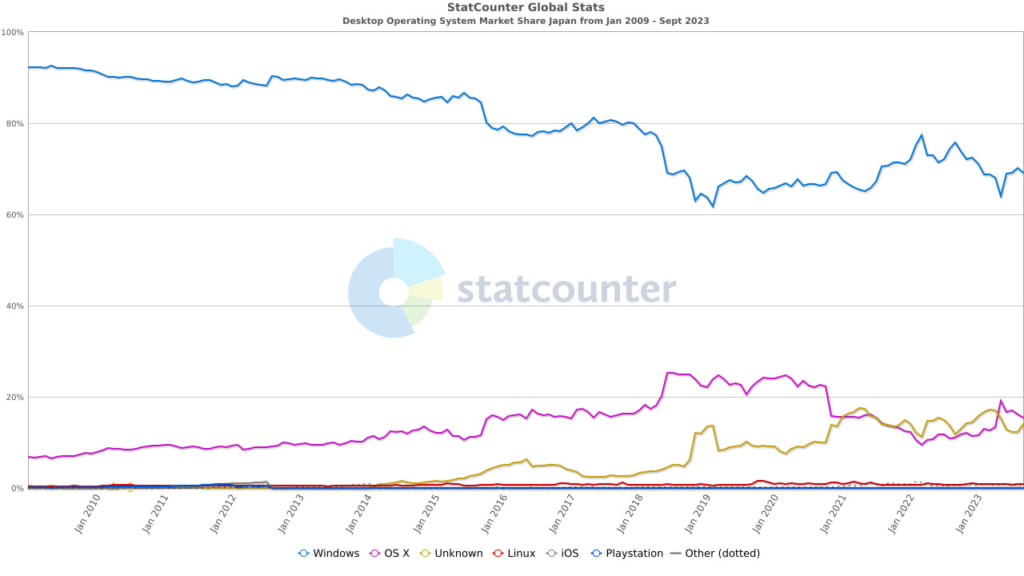
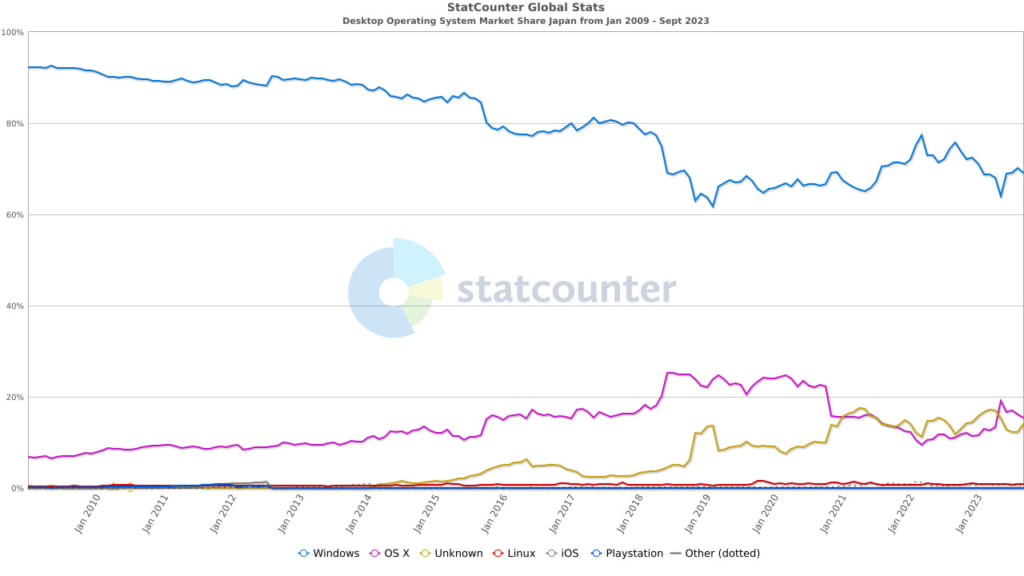
出典元:Desktop Operating System Market Share Worldwide | StatCounter Global Stats
Macを対象としたウイルスは、確認されているウイルス全体で見ると少なく見えます。
すると、ウイルスの数が少ないため感染リスクも低く、「Macにウイルス対策は不要」という誤った認識が浸透しやすいのです。
StatCounter Global Statsのデータによれば、デスクトップOSのシェアは、2023年9月時点でWindowsが約7割という結果。
ここ十数年でシェア率は低くなりつつも、依然として圧倒的なシェアを獲得しています。
つまりウイルスを作成する側からすると、シェア率の低いOSよりもWindowsを狙ったウイルスの方が拡散性があり、より被害を拡大できるというわけです。
この記事もオススメ



かつてはAppleはウイルス対策不要と宣伝していたことも
かつて行われていた、Macを販売するアメリカのApple社の宣伝も「ウィルス対策が不要である」というイメージを持ってしまうことに影響しています。
実際、過去にAppleは公式サイトで「Macはセキュリティソフト不要」と宣伝していました。そして現在は「高い安全性」といったような表現に留めています。
Appleの製品が日本でも浸透し始めた時期(2006年ごろ)にこうした宣伝を行ったことで、消費者の認識が上書きされることなく現在にも続いているようです。

Macがウイルスに感染するとどうなる?


Macがウイルスに感染すると、私たちの生活に大きな影響を与えます。
特に、仕事で日常的にMacを使用している方は注意が必要です。
本章では、Macがウイルス感染したときの具体的な影響について紹介します。
- SNSアカウントが乗っ取られる
- メールやファイルが流出
- Macが使えなくなる
- Windows向けのウイルスを拡散する
SNSアカウントが乗っ取られる


SNSのIDとパスワードが流出し、SNSが乗っ取られる危険性があります。
知らない間に誰かに勝手にメッセージを送っていたり、投稿がされている、ということが起こることもあるかもしれません。
さらに、過去の投稿から自身の個人情報(本名や住んでいる場所)などが割り出されてしまう可能性も考えられます。
この記事もオススメ



メールやファイルが流出
ウィルスの中には、パソコンのデスクトップに表示されている内容をそのままスクリーンショットとして撮影し、外部に送信するものも存在します。
このようにして、メールやファイルの内容が流出してしまうケースがあります。
この記事もオススメ



Macが使えなくなる
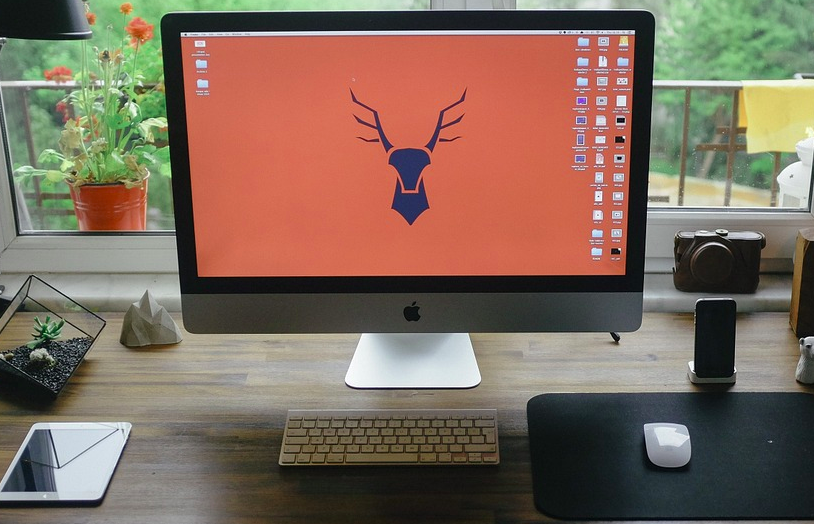
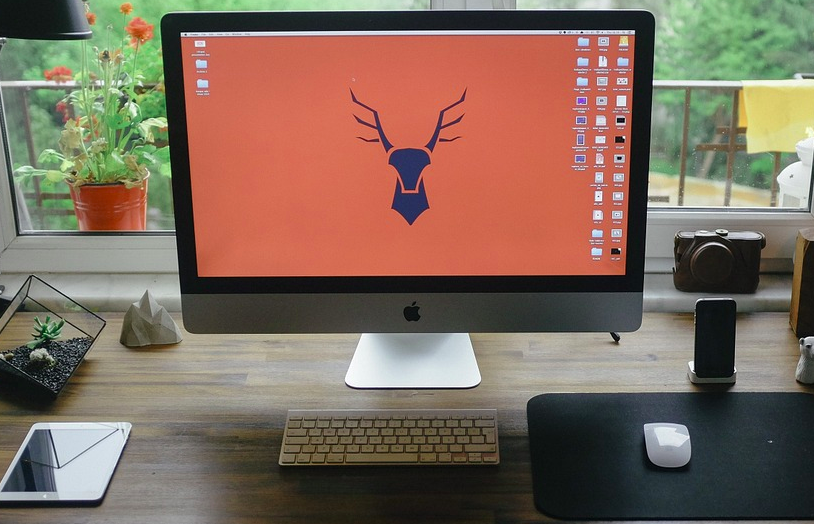
パソコンを勝手にロックし、何も操作ができない状態にした上で「ロックを解除するためにはお金を払ってください」と金銭を要求するウイルスもあります。
これは「ランサムウェア」と呼ばれるマルウェアの一種です。
「ランサムウェア」に感染すると何も操作ができない状態になってしまい、仕方なくお金を支払ったとしてもロックを解除してくれないケースもあるかなり悪質なウイルスです。
この記事もオススメ



Windows向けのウイルスを拡散する
Macを踏み台にWindows向けのウイルスをばらまくタイプのウイルスもあります。
この場合、Mac自体には被害は及ばないかもしれませんが、USB端末やメールを介して他の人のパソコンへウイルス感染が広がります。
親しい友人や仕事仲間に対して「加害者」になってしまわないように、こういったウイルスへの対策も必要でしょう。
必ずやっておきたいMacのウイルス対策おすすめ11選
ここでは、Macをウイルスに感染させないための11のウイルス対策を紹介します。
- OSやバージョンを最新版に
- ブラウザ・Java・Flashも最新版に
- アプリやファイルは信頼できる場所からのダウンロード
- セキュリティソフトを導入する
- Gatekeeperにすべてのアプリの実行を許可する
- ファイアウォールを有効にする
- ブラウザでJavaをオフにする
- ファイルの拡張子を表示する
- スクリーンロック&ログイン時パスワード入力設定
- データを暗号化する
- 無線LANの暗号化形式を確認する
OSやバージョンを最新版に


ウイルスとOS・アプリとの攻防戦は、常にいたちごっこのようなもの。
新種のウイルスが発見されると、それに対抗する更新版がリリースされ、またそれをすり抜けるウイルスが開発される、という状況です。
最新版であれば安心、とは必ずしも言い切れるものではありませんが、OSやアプリを常に最新版にしておくことでできる限り感染を防げるでしょう。
ブラウザ・Java・Flashも最新版に
同じようにブラウザ、Java、Adobe Flash Player(Flash Playerは2020年12月31日でサービス終了)などのアプリも最新版にしておきましょう。
すでにサポートが終了したブラウザやソフトは使わないのも重要です。
この記事もオススメ
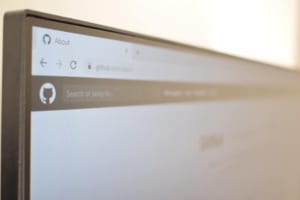
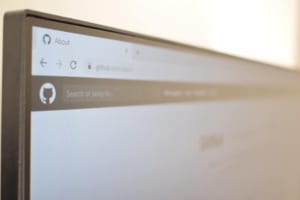
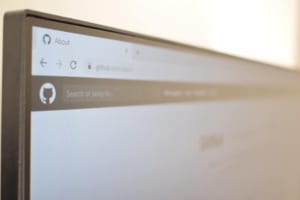
アプリやファイルは信頼できる場所からのダウンロード
ウイルス感染の主なルートの一つに、正規のダウンロードとそっくりに作られた偽装サイトからユーザーに自らウイルスをダウンロードさせる、というものがあります。
これを防ぐためには、アプリやツール、ファイルなどは正規のサイトや信頼できるサイトからダウンロードを行うこと、開発元未確認のアプリはダウンロードしないことが重要です。
セキュリティソフトを導入する


セキュリティ会社は、マルウェア・ウイルス対策のプロフェッショナルです。
彼らが提供するセキュリティソフトを導入することで、新種のウイルスに対してもすばやく対応できるため、被害を抑えることができます。
セキュリティソフトのおすすめは、次章で紹介しています。
この記事もオススメ



Gatekeeperにすべてのアプリの実行を許可する
Macのセキュリティ機能であるGatekeeperは、公式ストア以外からダウンロードしたアプリや、Appleから発行された開発者のID証明書で署名されていないアプリの実行を防ぎます。
以下の手順で現状の設定レベルを確認し、無効になっている場合は有効にしましょう。
「システム環境設定」>「セキュリティとプライバシー」>「一般」タブの「ダウンロードしたアプリケーションの実行許可」
ファイアウォールを有効にする


外部からの不正なアクセス、ウイルス感染や情報漏えいを防ぐためには、Macのセキュリティ機能であるファイアウォールを有効にしましょう。
ファイアウォールの設定は、「システム環境設定」>「セキュリティ」または「セキュリティとプライバシー」>「ファイアウォール」タブから行えます。
ブラウザでJavaをオフにする
過去には、Javaの脆弱性を突く攻撃が起こったことがあります。
そのため、Javaを常に最新版にアップデートするか、あるいはブラウザでJavaをオフにしておくことも1つの方法です。
設定はSafariの環境設定の「セキュリティ」からできます。
ファイルの拡張子を表示する
Macはデフォルトの設定ではファイルの拡張子が表示されません。ファイルの拡張子を表示できるようにしておくと、ウイルスが潜んでいるファイルを見分けやすくなります。
特に以下のようなものには注意が必要です。
- .exe
- .com
- .bat
- .cmd
- .pif
- .scr
このほか、スクリプトファイルの拡張子(.VBS・.VBEなど)にも注意しましょう。
拡張子を表示させるには、「Finder」→「環境設定」と進み「詳細」をクリック。「すべてのファイル名拡張子を表示」にチェックを入れます。
この記事もオススメ



スクリーンロック&ログイン時パスワード入力設定


最初から誰もが中のデータにアクセスできるような状態では、リスク管理が不十分。
スクリーンロックやログイン時のパスワード入力は必須です。
設定方法は、「システム環境設定」>「ユーザーとグループ」をクリック。鍵アイコンから管理者の名前とパスワードを設定し「ログインオプション」の自動ログインを「切」にします。
次にMacがスリープ状態やスクリーンセーバーが起動している際、再び作業に戻る際にパスワードを要求するようにします。
設定方法は「システム環境設定」>「セキュリティとプライバシー」をクリック。「一般」タブの「スリープ解除/スクリーンセーバ解除にパスワード要求」にチェックを入れます。
これにより、席を外した隙にデータを盗まれる事態を防げます。
ただし、推測できる単語でパスワード設定したり、紙に書いて保存するのはNGです。
データを暗号化する


さらにセキュリティ対策を強化するために、Mac内のデータを暗号化する方法があります。
設定方法は、「システム環境設定」>「セキュリティとプライバシー」をクリック。「FileVault」タブを選択し、鍵アイコンをクリックします。
管理者の名前とパスワードを入力し「FileVaultをオンにする」をクリックして完了。
無線LANの暗号化形式を確認する
無線LANに接続する際は、暗号化形式を確認し「WEP」ではなく「WPA」や「WPA2」を選択してください。なぜならWEPは暗号が解読されやすいためです。
簡単な確認方法としては、接続先Wifiに鍵アイコンがあるかないか。
公共施設やカフェで鍵アイコンのない無料Wifiを利用する際は、idとパスワードを入力するログイン操作は危険ですから、なるべく避けましょう。
この記事もオススメ



ウイルス対策におすすめのセキュリティソフト3選
本章では、おすすめのウイルス対策ソフトを3つ紹介します。
- カスペルスキーセキュリティ
- ノートン 360 デラックス
- ESET インターネット セキュリティ
カスペルスキーセキュリティ
カスペルスキーは、性能・動作の軽さ・価格面で評価の高い高性能のセキュリティソフト。個人をターゲットとしたバンキングマルウェアなどに対応する高い保護性能が特徴です。
個人情報などの機密情報の流出のきっかけの一つでもある、公衆Wi-Fiの利用に関しても対策が行われており、公衆Wi-Fiの利用時には、通信を暗号化する機能も搭載しています。
ノートン 360 デラックス
豊富な機能と高い安全性で外部からの評価も高いNorton(ノートン)は、世界売上シェアNo.1のセキュリティソフトです。
高速自動アップデートにより、パソコンのパフォーマンスを保ちながら安全にウェブブラウジングなどを行うことができます。
ESET インターネット セキュリティ
ESET インターネット セキュリティは、動作の軽さとウイルス検出率においてユーザーからの満足度も高いセキュリティソフトです。
「ペアレンタルコントロール」機能が搭載されており、ログインユーザーごとのWebアクセスルールによって、子供が有害なサイトを閲覧することを防げます。
Macが感染したウイルス被害の事例


ここでは、実際にMacへのウイルス感染被害が報告された事例を3つ紹介します。
- Flashback
- KeRanger
- FruitFly
Flashback
Flashbackは、ユーザーにウイルス配信サイトへ強制誘導し、Adobe Flash Playerのインストーラを装って、ウィルスのインストールをさせるウイルス。
感染すると個人情報の流出や金銭詐欺の被害にあう、というものです。
2012年当時、全Macユーザーの約1%以上、約50万件以上の感染報告がありました。
KeRanger
KeRangerは、感染したパソコン内に保存されているファイルを勝手に暗号化し、それを元に戻すための金銭(身代金)を要求します。
「KeRanger」に感染したアプリのダウンロード数は約6,500件にも上りました。
この記事もオススメ



FruitFly
FruitFlyは主にアメリカ・カナダで拡散されたマルウェア。
ウェブカメラを通じて感染したMacユーザーを監視し、画面をキャプチャーし、キー入力を記録するようプログラムされています。
目立った実害がないことから専門家もその存在に気づくのが遅れ、2017年1月に存在が確認された時点では、すでに5~10年という長期にわたってMacに感染し続けていました。
不正なソフトウェア「マルウェア」


「マルウェア(malware)」は、「malicious(悪意がある)」と「software(ソフトウェア)」を組み合わせた造語。
ユーザーに不利益を与える悪意のあるソフトウェアやプログラムの総称です。一般的に「コンピュータウイルス」という名前でも知られています。
本章では、代表的なマルウェアを3つ紹介します。
- ワーム
- トロイの木馬
- スパイウェア
ワーム
ワームとは、英語で「虫」を意味する「worm」から名付けられているマルウェアの一つ。
まるで虫のように単独で存在が可能で、ウイルスのような宿主となるファイルを必要とせず、自身を複製させて感染していく自己増殖の特徴を持っています。
トロイの木馬


ギリシャ神話に登場する巨大な木馬から命名された「トロイの木馬」は、見た目は何の問題もなさそうなファイルやスマホアプリに偽装してコンピュータ内に侵入するマルウェアです。
侵入したウィルスは、外部の指示を受けて端末を自在に扱うことができますが、ウィルスやワームのように自己増殖機能はありません。
スパイウェア
スパイウェアは、情報収集を目的として作られ、他のウィルスのようにその被害が表面に出ることが少なく、ユーザーが感染していることに気づきづらいマルウェアです。
自己増殖機能は持ちませんが、Webブラウザの履歴や操作ログなどから銀行口座やクレジットカードといった機密情報を流出させたりするので、注意が必要です。
Macが感染する恐れのあるウイルスの被害パターン


本章では、Macが感染する可能性のあるウイルスの被害パターンを5つ紹介します。
- ランサムウェア
- オンライン銀行詐欺ウイルス(ネットバンキングを狙うウイルス)
- 遠隔操作ウイルス
- Apple社と偽って情報を取得するウイルス
- 仮想通貨が盗まれる可能性も
ランサムウェア
ランサムウェアはマルウェアの1種で、端末を操作不能にする・写真や文書を勝手に暗号化するなどして、元に戻す条件としてお金を要求するという、悪質なウイルスのことです。
オンライン銀行詐欺ウイルス(ネットバンキングを狙うウイルス)


ネットバンキングを標的としたウイルスも確認されています。
2017年7月には、日本でも拡散がされたオンライン銀行詐欺ツールの一種である「WERDLOD(ワードロッド)」のMac版が確認されました。
これは、メールに添付された文書ファイルの開封を介してパソコン内に侵入し、セキュリティソフトによるスキャンを回避する機能を備えていたとのこと。
感染すると、ネットバンキングの認証情報などが盗み出される可能性があります。
そのため、不審なファイルは開封しない、ネットバンキングを利用する際は正規のアドレスであるか確認する、といった対策が必要です。
遠隔操作ウイルス
「Snake(スネーク)」と呼ばれる遠隔操作ツールは、Windows用で確認されていたものが後にMac用にも確認されました。
こうした遠隔操作ウイルスは、自身の検知を回避するためにプロセスやファイルを隠ぺいするルートキットの機能を持っています。
すると、情報が外部に流出したり、迷惑メール送信の踏み台に悪用されるのです。
Apple社と偽って情報を取得するウイルス
Apple社を名乗り、「アラート:アカウントが一時的に無効になっています」などと呼びかけるメールを送りつけ、メール内のあるログインボタンから偽装サイトに誘導。
Apple IDや個人情報、クレジットカード情報などを盗み取るケースも報告されています。
仮想通貨が盗まれる可能性も


保有している人も増えてきたビットコインなどの仮想通貨もウイルスの標的。
仮想通貨の世界では、2011年からの6年間で1,020億円ものハッキングが行われており、いきなり自身が保有する仮想通貨が勝手に誰か送金される、といった事象も確認されています。
Macを安全に使用する際に心がけること3つ
OSアップデートやセキュリティ対策ソフトの導入のほか、日々のMac利用時に心がけるべきポイントもあります。
そこで、日々のウイルス対策となるMacを使用する際に心がけることを3つ紹介します。
- メールやSNSのURLリンクを不用意に開かない
- 情報入力は信頼できるサイトかどうかを判断してから
- パスワード管理ツールを使用する
メールやSNSのURLリンクを不用意に開かない
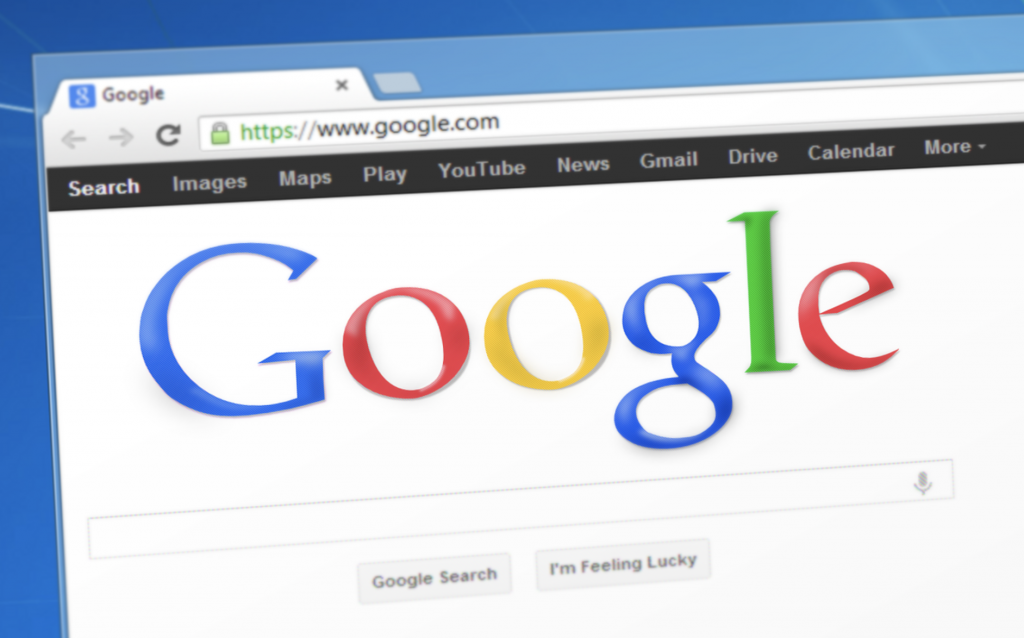
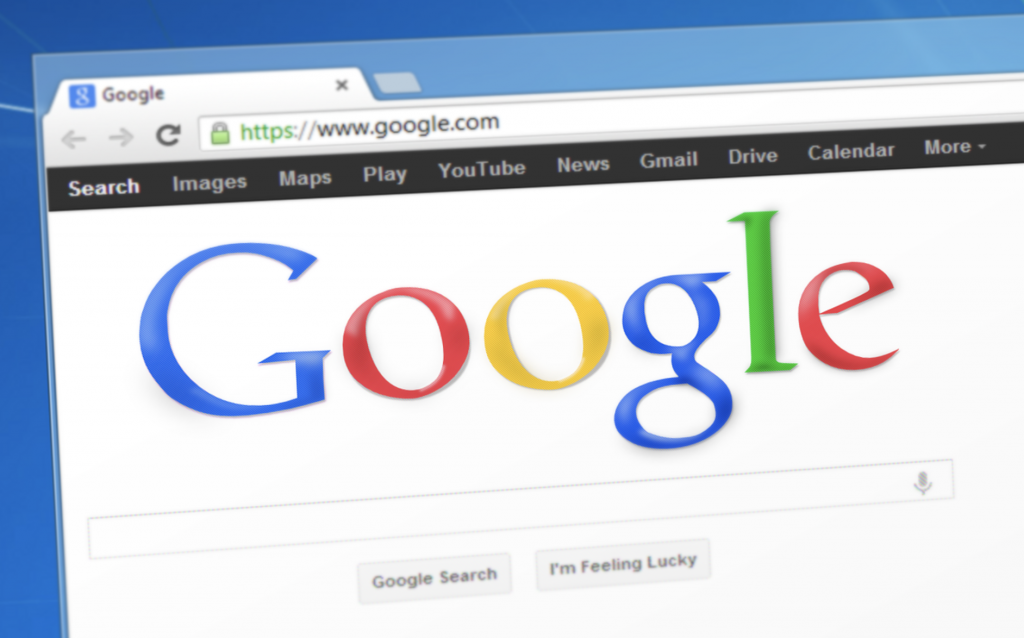
メールやSNS、SMSを介してウイルスに感染するケースは珍しくありません。
基本的な心がけとして、不審なメールやSNSのURLリンクは不用意に開かないことが重要。
また、たとえ友人など知っている人が投稿しているものであっても、そのアカウント自体が乗っ取られている可能性もあるため注意が必要です。
情報入力は信頼できるサイトかどうかを判断してから
パスワードやクレジットカードなどの機密情報を入力する場合は、そのサイトが信頼できるサイトであるか確認してからにしましょう。
名前や生年月日も大切な個人情報です。誕生日などをパスワードに利用している場合は、そこからSNSなどの他のアカウントのパスワードが漏れてしまう可能性もあります。
パスワード管理ツールを使用する
誕生日や名前などの個人情報をパスワードに利用するのは、もちろん危険。
かといって、パスワードをいくつも作成して管理するのは大変ですから、パスワード管理ツールを使いましょう。
パスワード管理ツールには、ランダムに数字やアルファベットを並べたパスワードの生成機能や、自動ログイン機能がついているソフトも。
おすすめは「1Password」で、有料ですが非常に安全性の高いツールです。
この記事もオススメ



Macのウイルス対策を通してITリテラシーを高めよう
Macのウイルス対策の重要性や必ずやっておきたいウイルス対策、セキュリティソフトのおすすめなどを紹介しました。
Macはセキュリティ対策が不要、という認識は実は正しくない、ということがこの記事を読んで理解頂けたことでしょう。
セキュリティソフトの導入などの対策はもちろん、不審なファイルは開かない、信頼できないアプリはダウンロードしない、といった日々の利用時に気をつけられることもたくさんあります。
ウイルスに感染してパソコンが使えなくなってしまう前に、意識を変えましょう。
この記事もオススメ



はじめての転職、何から始めればいいか分からないなら

「そろそろ転職したいけれど、失敗はしたくない……」そんな方へ、テックキャンプでは読むだけでIT転職が有利になる限定資料を無料プレゼント中!
例えばこのような疑問はありませんか。
・未経験OKの求人へ応募するのは危ない?
・IT業界転職における“35歳限界説”は本当?
・手に職をつけて収入を安定させられる職種は?
資料では、転職でよくある疑問について丁寧に解説します。IT業界だけでなく、転職を考えている全ての方におすすめです。
「自分がIT業界に向いているかどうか」など、IT転職に興味がある方は無料カウンセリングにもお気軽にお申し込みください。